青色调,给照片调出青色暗调效果教程(3)
来源:PS联盟
作者:Sener
学习:4457人次
8、现在我们来渲染烟雾效果
新建一个图层,按字母键“D”把前,背景颜色恢复到默认的黑白;然后选择菜单:滤镜 > 渲染 > 云彩,确定后把混合模式改为“滤色”;按住Alt键添加图层蒙版,用透明度较低的柔边白色画笔把中间区域涂亮一点。

<图20>
9、按Ctrl + J 把当前云彩图层复制一层,然后把蒙版填充黑色,再用透明度较低的柔边白色画笔把下图选区部分涂亮一点。

<图21>
10、按Ctrl + J 把当前云彩图层复制一层,同上的方法把下图选区部分涂亮一点。

<图22>
11、创建色彩平衡调整图层,对阴影,中间调进行调整,参数设置如图23,24,确定后把蒙版填充黑色,然后用透明度较低的柔边白色画笔把中间区域擦出来,效果如图25。

<图23>
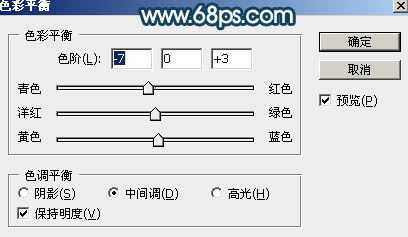
<图24>

<图25>
12、把背景图层复制一层,按Ctrl + Shift + ] 置顶,用钢笔工具把人物的衣服抠出来,转为选区后添加图层蒙版,效果如下图。

<图26>
学习 · 提示
相关教程
关注大神微博加入>>
网友求助,请回答!




![[非主流PS教程] 非主流染发教程之数码染发术](http://pic.16xx8.com/article/UploadPic/2007/10/26/2007102674351930_lit.jpg)
![[非主流PS教程] 非主流M.ary的制作](http://pic.16xx8.com/allimg/100617/1_061G54JB434.jpg)

